A tela Monitoramento da fila do chatbot no sistema Aglets ERP é utilizada para monitorar o fluxo de atendimento do Chatbot. Nela, é possível visualizar em que fase do atendimento o número que entrou em contato com o Chatbot está, como falando com o robô, na fila de espera do chat ao vivo, aguardando atendimento após selecionar um atendente automaticamente e, por último, sendo atendido através do chat ao vivo. Também é possível visualizar, baixo do quadro principal, os números que não foram atendidos pelo chat ao vivo (saíram da fila). Além disso, o usuário pode definir atendentes do chat ao vivo para solicitantes que estão aguardando na fila. Para entender melhor sobre o funcionamento do Chatbot, clique aqui!
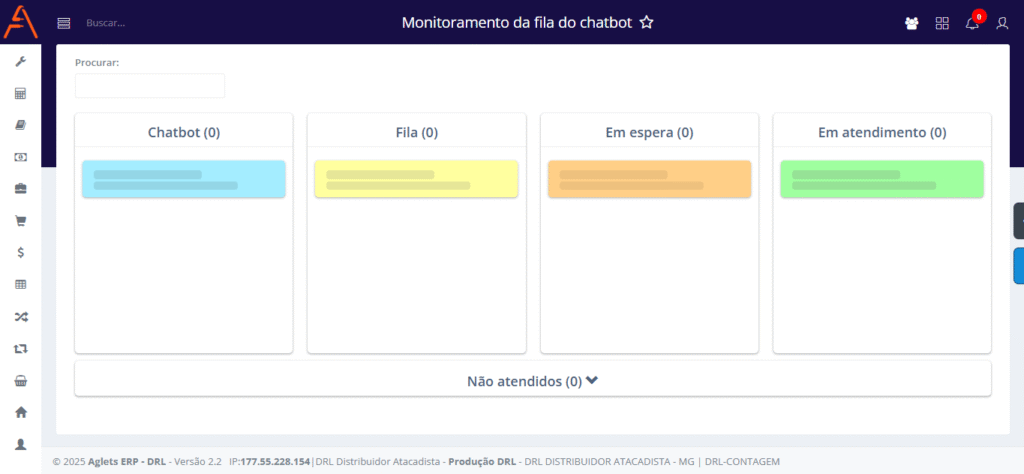
COMO ACESSAR A TELA PAINEL 360 DO CRM
No sistema da Aglets ERP, acesse CRM > Operações > CRM – Monitoramento da fila do Chatbot ou digite “Monitoramento da fila do Chatbot” na barra de pesquisa no topo da página.
COMO CONSULTAR OS NÚMEROS DO CHATBOT
Ao acessar a tela de Monitoramento da fila do chatbot é possível consultar os números de WhatsApp que estão interagindo com o Chatbot utilizando o filtro disponível, que conta com apenas um campo para auxiliar os usuários nas consultas. O campo do filtro é:
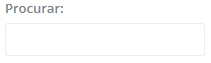
- Procurar: Este campo pode ser usado para buscar por qualquer dado que é exibido na tela, como o Nome do solicitante, o número de telefone, o atendimento tratado, a posição na fila, o tempo de espera e o nome dos atendentes selecionados ou que já estão atendendo.
O campo do filtro não é obrigatório, permitindo que o usuário o preencha ou não. Ao acessar a tela e caso o campo do filtro não seja preenchido, o sistema retornará todas as opções disponíveis para o usuário. Após digitar no filtro, a tela retornará as informações encontradas, exibindo os seguintes dados:
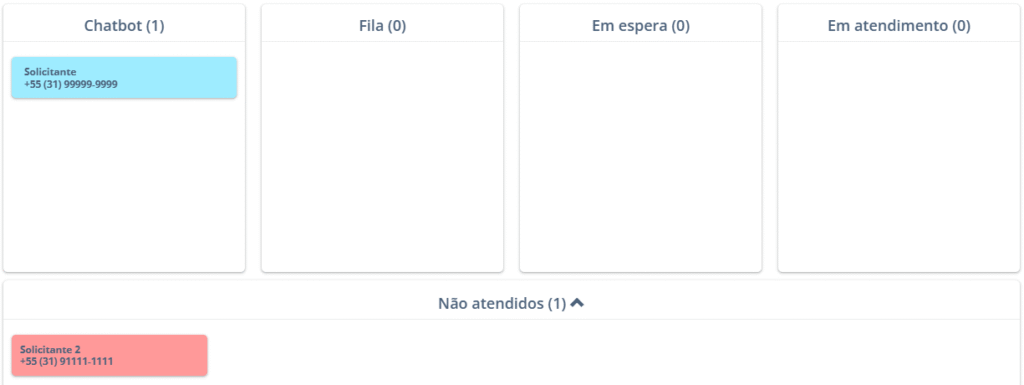
- Chatbot: Exibe os números que estão interagindo com o Chatbot (robô) naquele momento. Caso seja um solicitante, serão mostrados seu nome, número de telefone, o passo em que está do Chatbot, seu status e a data da última mensagem enviada ou recebida. Caso não seja, será exibido como “Não solicitante”, junto dos demais dados.
- Fila: Exibe os números dos solicitantes que estão na fila do chat ao vivo. Além do nome e telefone, será mostrado também o número do atendimento, a posição e o horário de entrada na fila.
- Em espera: Exibe os números de solicitante que já estão em espera para serem atendidos no chat ao vivo, ou seja, já foi selecionado um atendente. Exibe as mesmas informações da coluna anterior, mas agora também mostra o nome do atendente selecionado.
- Em atendimento: Exibe os números de solicitante que já estão sendo atendidos no chat ao vivo, ou seja, um atendente já entrou na sala e iniciou o atendimento. Também exibe as mesmas informações da coluna anterior, mas mostra o nome do atendente que está na sala no momento.
- Não atendidos: Exibe os números de solicitante que saíram da fila e não foram atendidos pelo chat ao vivo. Os solicitantes podem sair da fila por conta própria ou por ultrapassar limite de tempo de espera. Os números que não forem atendidos também aparecerão em vermelho nas demais colunas, até que sejam atendidos.
Ao lado do nome de cada coluna, será exibida também a quantidade de usuários que estão contidos nelas naquele momento.
COMO SELECIONAR UM ATENDENTE MANUALMENTE
A partir desta tela, é possível selecionar atendentes para que atendam a solicitação de chat ao vivo dos solicitantes que estão aguardando na fila. Para isso, é necessário mover o cartão do solicitante que está na coluna “Fila” para a coluna “Em espera”.
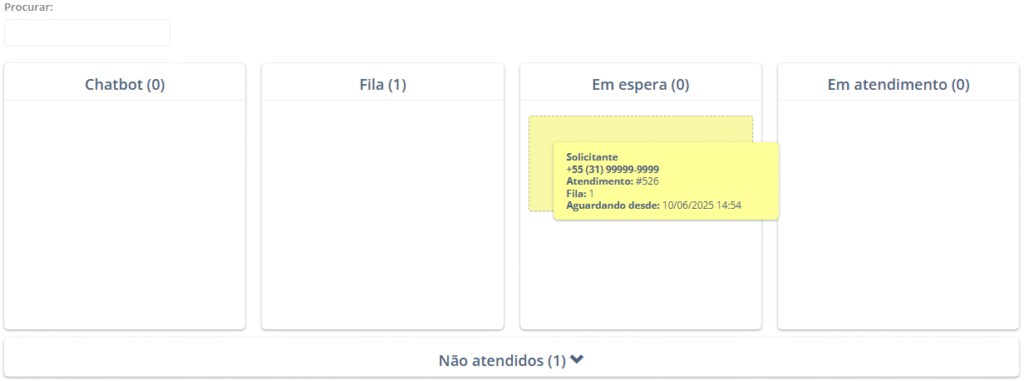
Ao mover o cartão, será aberto um modal para que o usuário selecione o atendente que vai atender este solicitante através do chat ao vivo. Serão mostrados os atendentes online, e ao lado do nome de cada um deles, o número de atendimentos do chat ao vivo que possui no momento. Após selecionar, clique em Alterar para que o atendente seja notificado e possa dar inicio ao atendimento.

Além disso, ao clicar nos cartões, a tela do atendimento em questão será aberta, para que possa visualizar o atendimento do qual o solicitante está tratando.
COMO IDENTIFICAR UM USUÁRIO TRAVADO
Os usuários que ficarem travados no Chatbot (quando o robô não responder a algum passo do fluxo) podem ser identificados pelo ícone de atenção (!). Além disso, o status deles será exibido como Travado.
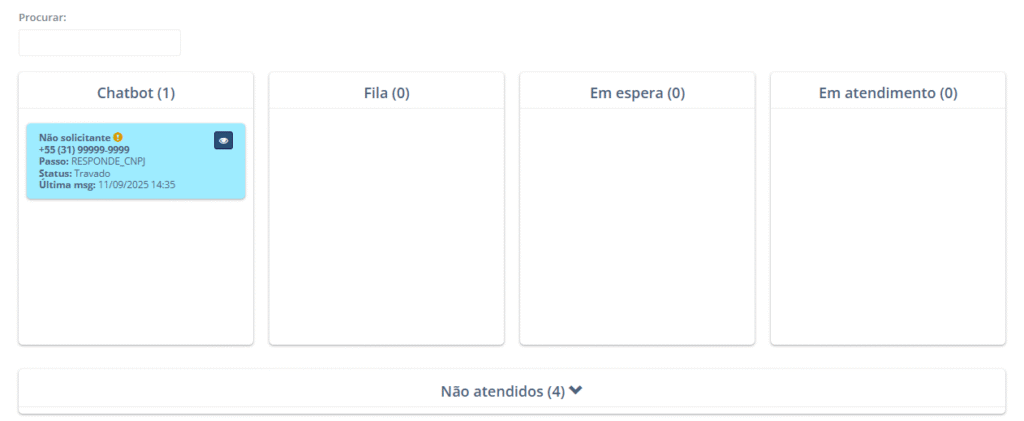
Após identificar um usuário travado, é possível clicar no ícone de olho para visualizar todo o histórico da conversa e acessar opções para destravá-lo:
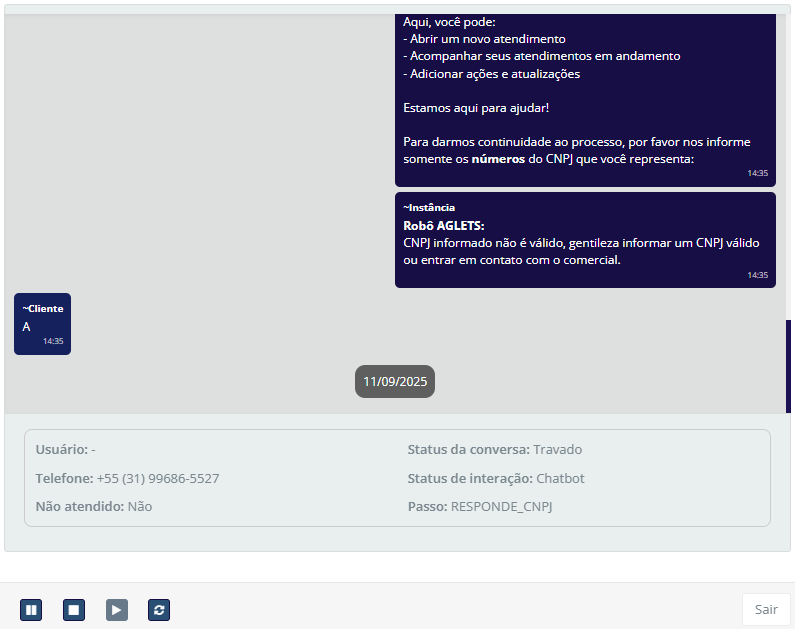
- Pausar Chatbot: Esta funcionalidade tem como principal função pausar o funcionamento do Chatbot para o número de telefone que entrou em contato com o Chatbot.
- Parar Chatbot: Esta funcionalidade tem como principal função parar o funcionamento do Chatbot para o número de telefone que entrou em contato com o Chatbot.
- Retomar Chatbot: Esta funcionalidade tem como principal função retomar o funcionamento do Chatbot para o número de telefone que entrou em contato com o Chatbot.
- Reiniciar Chatbot: Esta funcionalidade tem como principal função reiniciar o funcionamento do Chatbot para o número de telefone que entrou em contato com o Chatbot.
Ficou alguma dúvida? Entre em contato com o nosso suporte!
